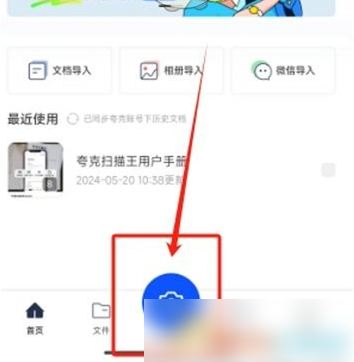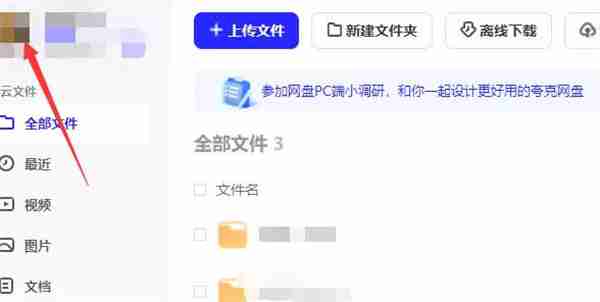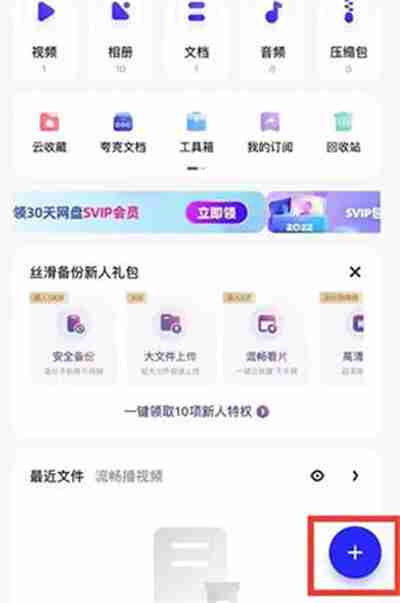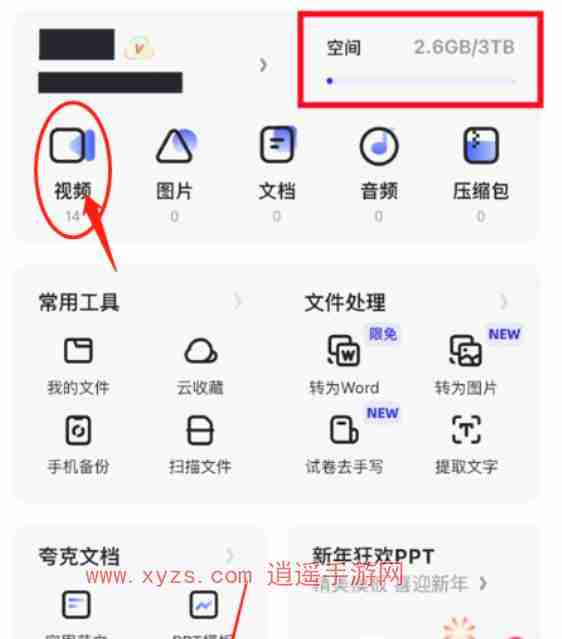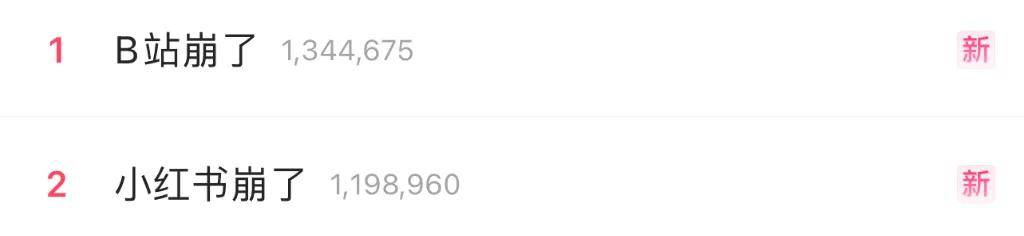夸克扫描王连续扫描怎么设置 连续扫描设置方法
来源:菜鸟下载 | 更新时间:2025-04-30
问题:需要高效连续扫描多个页面或文件?简单说明:夸克扫描王推出了连续扫描功能,让用户一次性扫描整个文档或多页资料。引导阅读:本文将
问题:需要高效连续扫描多个页面或文件?简单说明:夸克扫描王推出了连续扫描功能,让用户一次性扫描整个文档或多页资料。引导阅读:本文将详细介绍夸克扫描王的连续扫描功能,包括其优势和使用步骤,php小编香蕉将为您提供一份全面的指南,帮助您提高文档处理效率。

连续扫描设置方法
1、打开夸克扫描王app,点击主页的拍照按钮。
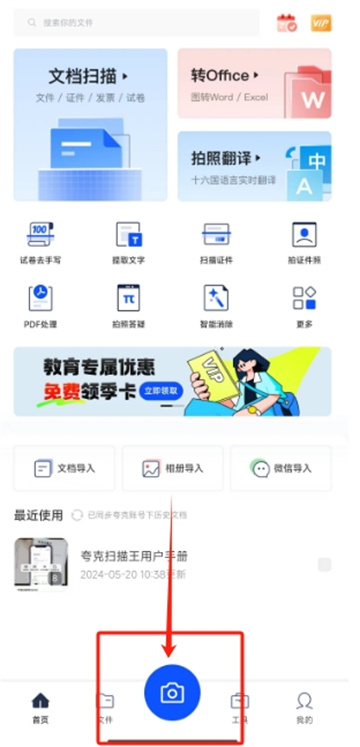
2、在拍照页面点击屏幕上方的“拍多页”按钮。
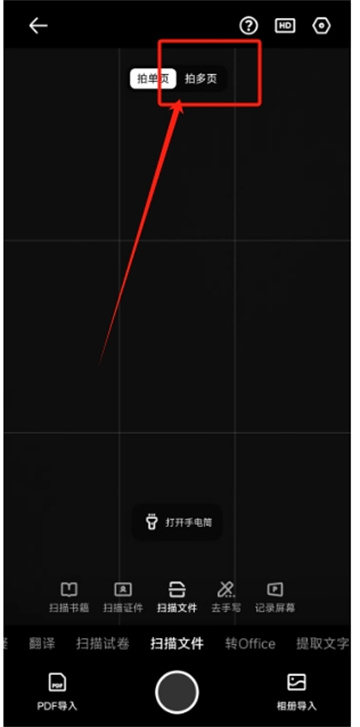
3、拍多页模式下的照片会暂时放置在屏幕右下角,直到拍完后点击完成就可以进入编辑页面了。
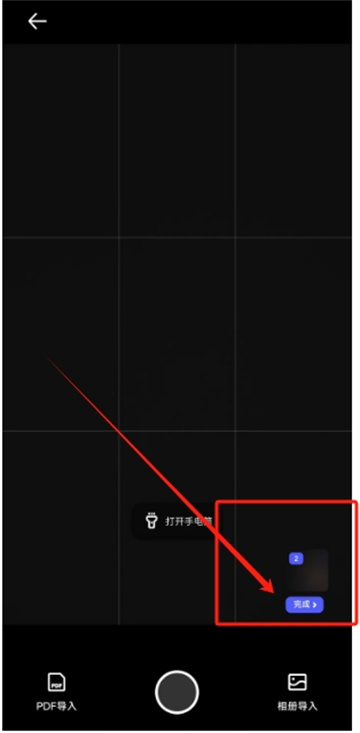
菜鸟下载发布此文仅为传递信息,不代表菜鸟下载认同其观点或证实其描述。
展开
相关文章
更多>>热门游戏
更多>>热点资讯
更多>>热门排行
更多>>- 天命剑缘手游排行-天命剑缘免费版/单机版/破解版-天命剑缘版本大全
- 荣耀之战手游2023排行榜前十名下载_好玩的荣耀之战手游大全
- 决战盛世系列版本排行-决战盛世系列游戏有哪些版本-决战盛世系列游戏破解版
- 梦幻传奇排行榜下载大全-2023最好玩的梦幻传奇前十名推荐
- 2023神龙猎手手游排行榜-神龙猎手手游2023排行榜前十名下载
- 勇者神途排行榜下载大全-2023最好玩的勇者神途前十名推荐
- 超级联盟排行榜下载大全-2023最好玩的超级联盟前十名推荐
- 2023神魔齐天手游排行榜-神魔齐天手游2023排行榜前十名下载
- 多种热门耐玩的代号A1破解版游戏下载排行榜-代号A1破解版下载大全
- 魔战OL手游排行榜-魔战OL手游下载-魔战OL游戏版本大全
- 类似冰火幻想的游戏排行榜_有哪些类似冰火幻想的游戏
- 灵妖奇潭排行榜下载大全-2023最好玩的灵妖奇潭前十名推荐